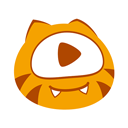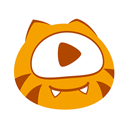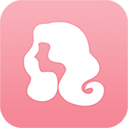linux系统uos每天定时关机_linux每天定时关机
2025-04-15 15:22:15作者:饭克斯
在当今的信息化时代,linux系统以其开源、稳定和强大的特性受到越来越多用户的青睐。特别是在企业和开发者中,linux发行版如Ubuntu、Debian以及国内的UOS等成为了常用的操作系统。而在使用linux系统的过程中,定时关机功能常常被忽视,但它其实可以为用户带来很多便利。

定时关机是指预设一个时间点,系统自动执行关机操作。这对于一些特定场景非常有用,比如服务器维护、节能减排、避免不必要的等待等。以UOS为例,下面将详细介绍在linux系统上如何设置定时关机。
一、使用命令行设置定时关机
在linux系统中,通过命令行设置定时关机是最常见的方法。首先打开终端,使用“shutdown”命令就可以实现这一功能。具体语法为:
sudo shutdown h +时间 其中“h”表示关机,后面的“时间”可以设定为分钟数。例如如果你想在10分钟后关机,输入以下命令:
sudo shutdown h +10 另外如果需要在具体的小时和分钟后关机,也可以使用以下语法:
sudo shutdown h HH:MM 这里的“HH:MM”表示目标时间,如“23:00”,表示晚上11点关机。使用该命令时,用户需要具备管理员权限。
二、取消定时关机
有时用户在设置了定时关机后,可能会由于某些原因需要取消这一操作。在这种情况下,可以使用以下命令:
sudo shutdown c 通过这条命令,可以及时取消之前设定的关机计划,避免不必要的关机。
三、使用计划任务cron实现定时关机
除了使用命令行直接设置定时关机外,linux系统还提供了“cron”服务,能够实现更加灵活和定期的任务调度。用户可以通过编辑crontab文件来实现每天定时关机。具体步骤如下:
打开终端输入命令:
crontab e 在打开的编辑器中添加一行:
0 23 * * * /sbin/shutdown h now 保存并退出cron服务会自动生效。此命令表示每天晚上11点关机。
用户可以根据自己的需求修改时间,例如,如果希望早上6点关闭,则可以将添加的行修改为:
0 6 * * * /sbin/shutdown h now 四、总结
通过以上几种方法,用户可以在linux系统UOS上轻松实现每天定时关机的功能。定时关机可以有效地节省资源,提高工作效率,尤其是在需要定时重启服务或计算机的场合。
当然在使用这些功能时,用户需注意不要误操作,以免造成不必要的损失。定时关机功能的应用还可以与其他自动化工具结合,进一步提升工作效率。例如使用脚本来执行一些重复性任务,再结合定时关机,可以实现更高效的工作流程。
总之linux系统的灵活性为用户提供了丰富的操作空间,学习和掌握定时关机等基本操作,不仅能够提高自身的使用体验,更能在长远中提高系统的工作效率。
相关攻略
- linux中samba服务器配置_linux中samba服务器文件共享
- linux定时任务每小时执行一次_linux每小时的定时任务
- lenovo电脑没声音了恢复步骤_lenovo电脑声音没有了
- linux编写windows程序_linux编译的程序windows可以用吗
- linux中samba服务器配置_linux中samba服务器的优缺点
- Linux系统中查看文件内容的分页命令详解与使用指南
- linux怎么切换到root用户_linux中如何切换到root用户
- linux系统查看mac地址命令_linux查看mac地址的命令是
- LinuxShell菜鸟教程:实用技巧与入门指南
- Linux系统配置查看命令大全:快速获取系统配置信息的方法
- linux将文件复制到另一个目录_linux怎么把文件复制到别的目录
- linux中samba服务器配置_linuxsamba服务
- Linux系统中如何有效给文件赋予权限的命令详解
- linux命令大全看某个文件大小_linux系统查看文件大小命令
- linux怎么运行shell脚本_linux运行shell脚本的方法
- linux如何在文件夹里创建文件_linux文件夹创建